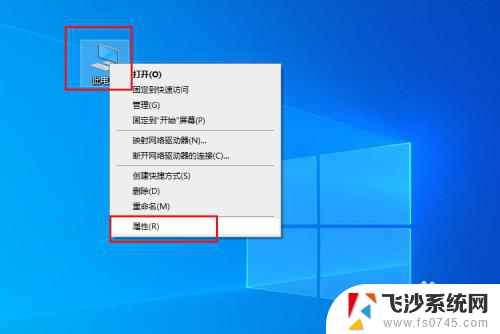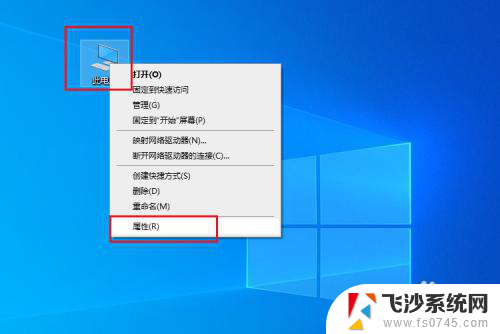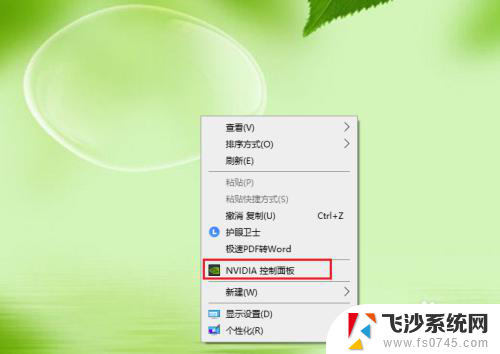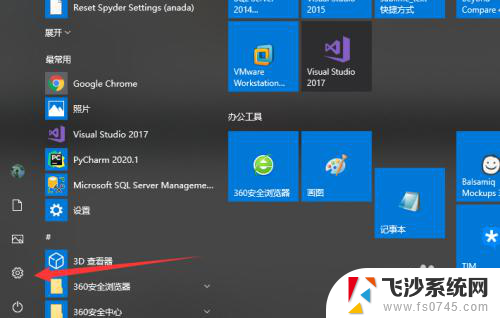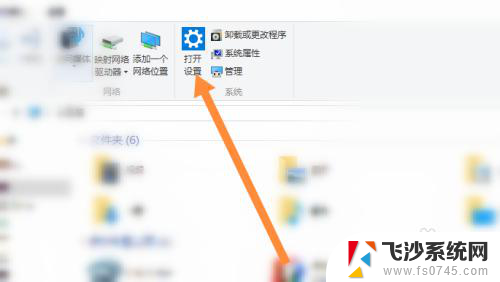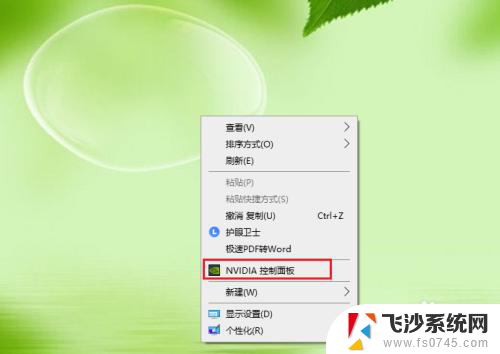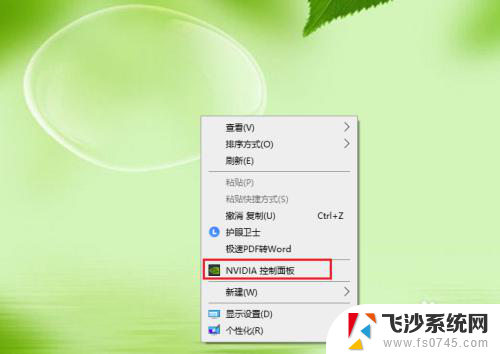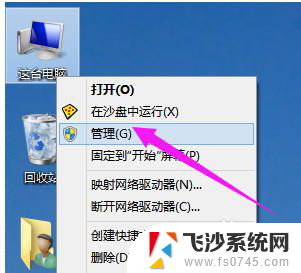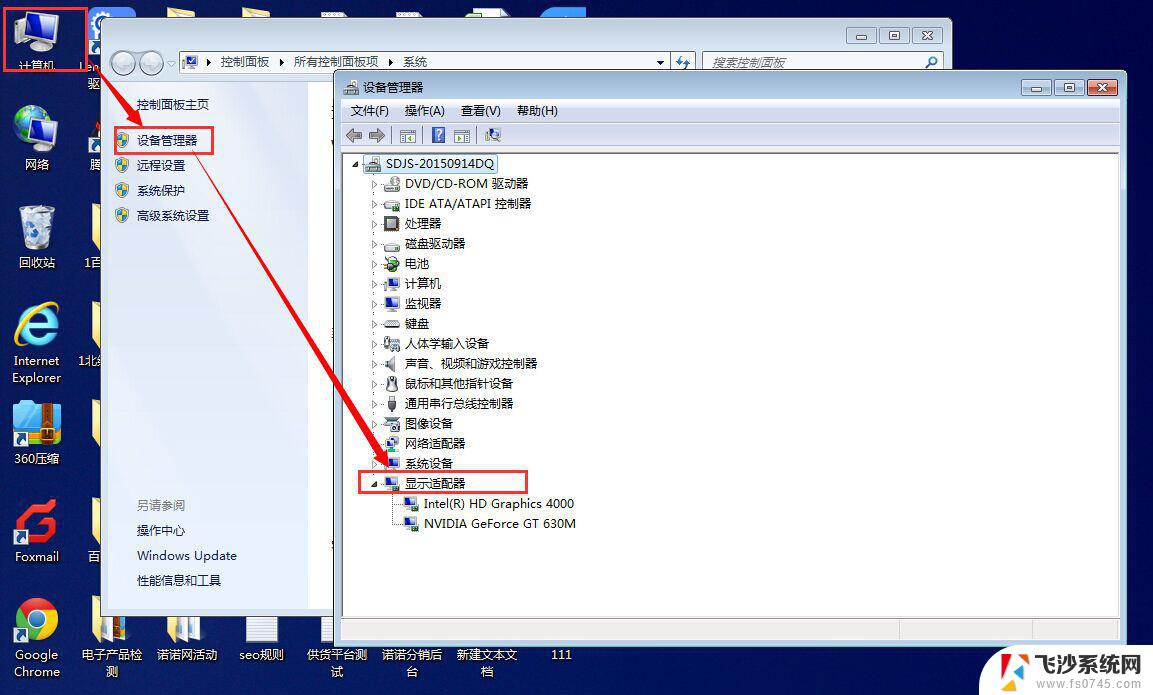英特尔显卡驱动怎么打开 win10怎么打开intel显卡设置界面
更新时间:2024-08-15 11:59:37作者:xtliu
在Windows 10系统中,要打开英特尔显卡驱动并调整设置,首先需要找到英特尔显卡控制面板,在桌面上右键点击空白处,选择英特尔图形控制面板即可进入设置界面。在这里用户可以调整显示设置、图形性能和电源管理等各种选项,以获得更好的视觉体验和性能表现。通过合理地调整英特尔显卡设置,可以让电脑在运行游戏或进行图形处理时更加流畅和高效。愿这些简单的操作能帮助您更好地利用英特尔显卡的功能!
操作方法:
1.在桌面右击此电脑图标,选择属性选项。
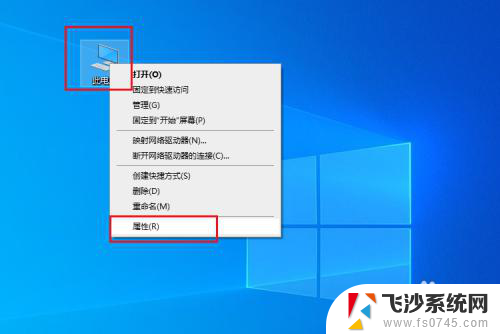
2.选择控制面板选项。
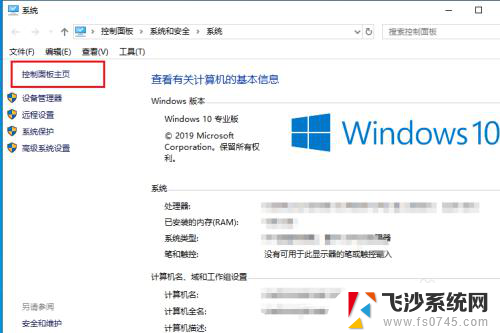
3.切换查看方式为大图标或小图标。
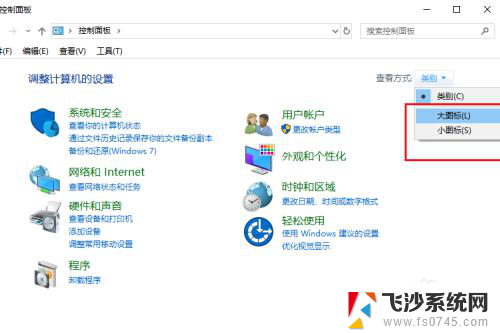
4.选择英特尔图形和媒体选项。
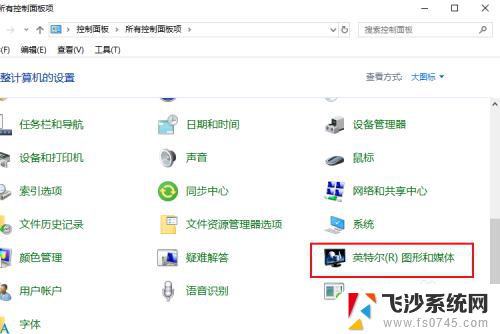
5.选择基本或高级模式进入。
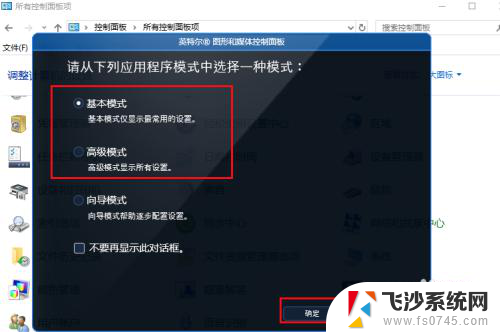
6.进入显卡的设置界面,就可以设置里边的内容了。
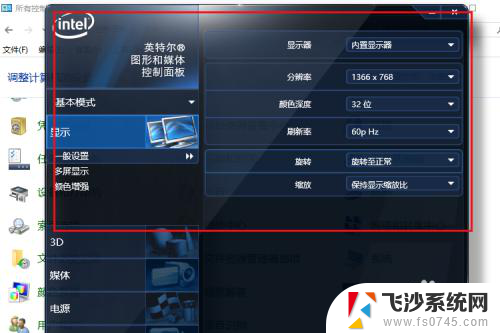
以上是关于如何打开英特尔显卡驱动的全部内容,如果需要的话,您可以按照以上步骤进行操作,希望这对大家有所帮助。